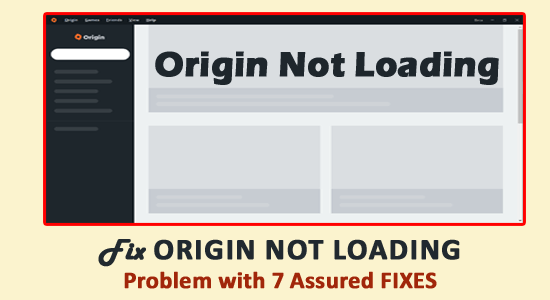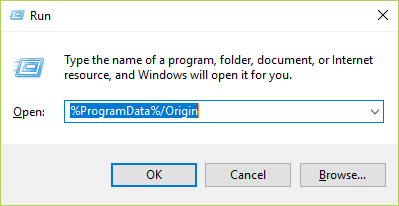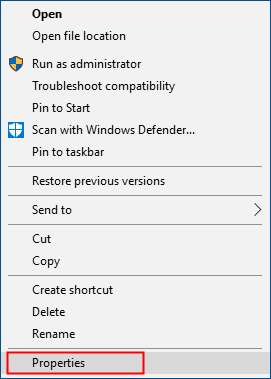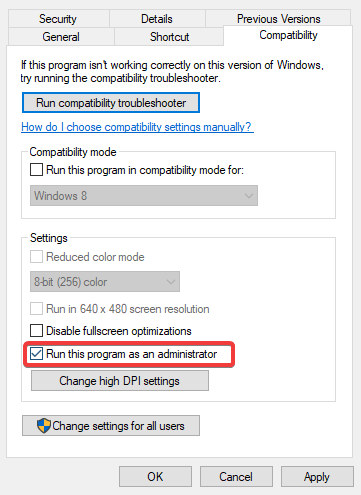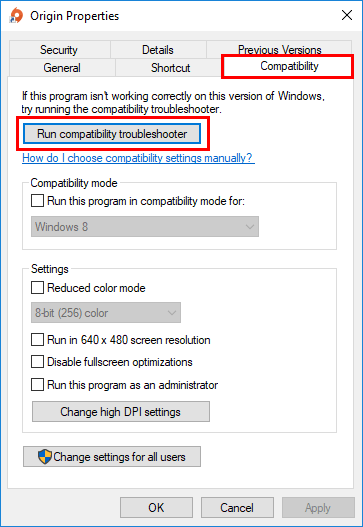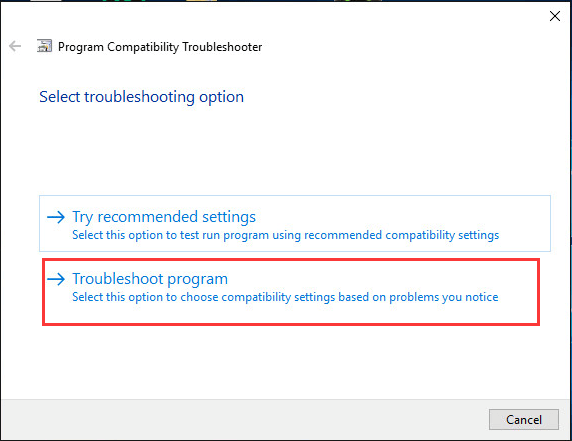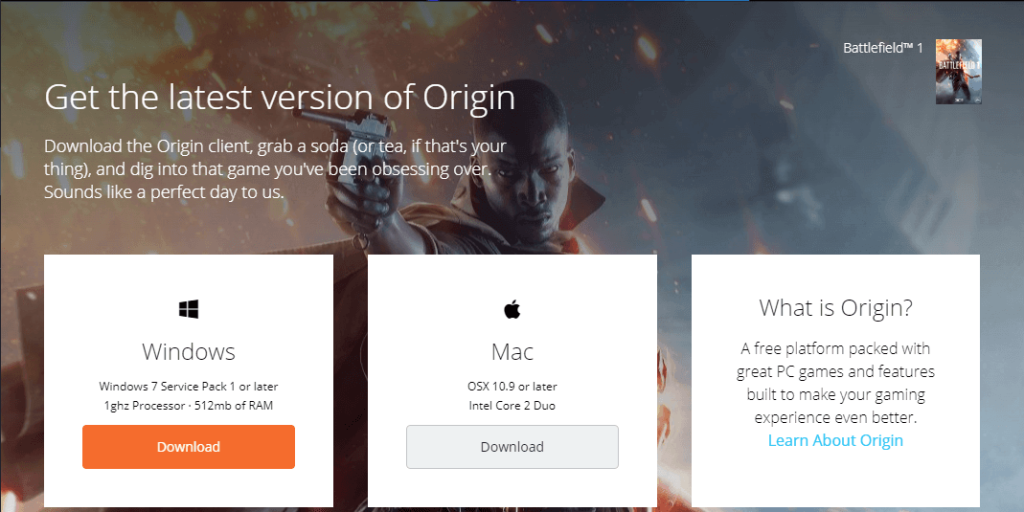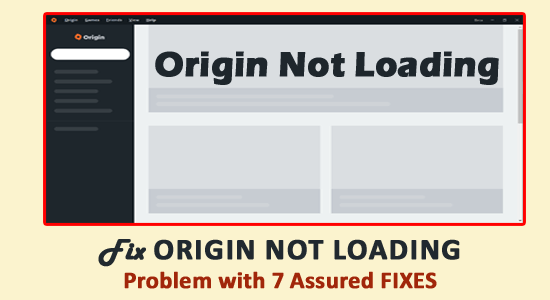
Last van het probleem dat Origin niet laadt ? Wees dan gerust, want u bent niet de enige die op de officiële forumthread rapporteert over het probleem Origin dat niet goed wordt geladen .
Dit is een vreemd probleem met Origin en bij het openen van de app verschijnt er een lege pagina als Origin de gamebibliotheek niet correct laadt.
Het probleem kan te maken hebben met de beschadigde Origin-bestanden, vanwege de slechte internetverbinding of problemen met app-privileges.
Er zijn ook veel andere problemen met betrekking tot Origin en in dit artikel ga ik de genoemde problemen behandelen:
- Origin laadt Windows 10 niet - Veel gebruikers meldden dat ze de Origin-client op Windows 10 niet konden starten vanwege corruptie van de Origin-client of de Origin-cache en bestandsfout.
- Origin laadt niet na inloggen – Bij het inloggen op de Origin-client bevriest het of stopt het met het laden van de winkelpagina en gaat het naar de gamebibliotheek.
- De Origin zit vast op het laadscherm - Een ander veelvoorkomend probleem doet zich voor wanneer het laden van Origin vastzit op het laadscherm.
- Origin UI wordt helemaal niet geladen – Blijkbaar wordt de Origin-client na het updaten van de Origin-client helemaal niet geladen.
- Origin heeft een probleem ondervonden bij het laden van deze pagina - Veroorzaakt door de corruptie van de Origin-bestanden tijdens de installatie en kan worden verholpen met een nieuwe installatie van origin.
- Mijn oorsprong reageert niet, opent niet, werkt - De oorspronkelijke client reageert niet of opent en werkt niet meer en heeft geen toegang tot de gamebibliotheek.
- Origin werkt niet - Het probleem treedt op vanwege de Origin-cachebestanden, en het verwijderen en opnieuw installeren van de Origin-programma's kan voor u werken, of probeer andere oplossingen die hier worden vermeld.
Nu u zich terdege bewust bent van het probleem, is het tijd om het probleem op te lossen. Gelukkig zijn we erin geslaagd om de mogelijke oplossingen op te sommen om het probleem met Origin wordt niet geladen dat door andere getroffen gebruikers wordt gedeeld en kan u helpen het probleem op te lossen.
Hoe los ik Origin op dat niet goed wordt geladen?
Controleer voordat u de gegeven oplossingen volgt of uw internetverbinding goed werkt of neem contact op met de internetprovider . Als u Wi-Fi gebruikt, gebruik dan een bekabelde verbinding.
Probeer nu de onderstaande oplossingen die voor veel oorspronkelijke gebruikers hebben gewerkt. Zorg ervoor dat u de oplossingen één voor één volgt totdat u degene vindt die voor u werkt.
Inhoudsopgave
Oplossing 1: verwijder de Origin Cache
Het probleem dat Origin niet laadt, wordt meestal veroorzaakt door de Origin-cachebestanden . En het verwijderen van de cachebestanden kan voor u werken om de gebruikersinterface van de oorspronkelijke client te laden.
Volg de stappen om o te doen:
- Sluit eerst de Origin-client als deze actief is en vervolgens in de menubalk > klik op Origin > kies Afsluiten om deze te sluiten.
- Druk nu op de Windows + R- toetsen > om het dialoogvenster Uitvoeren te openen > typ %ProgramData%/Origin > druk op Enter .
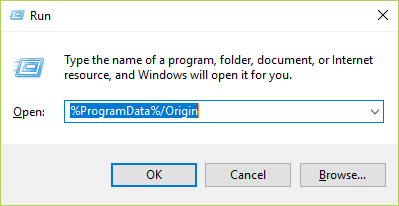
- Dubbelklik vervolgens in het pop-upvenster op de Origin - map om deze te openen.
- Nu in de map> verwijder volledige bestanden en mappen >behalve de map LocalContent .
- En druk nogmaals op de Windows + R - toetsen > om het dialoogvenster Uitvoeren te openen > typ %AppData% > druk op Enter .

- Verwijder vervolgens de Origin - map > en in de adresbalk > klik op AppData .
- Dubbelklik nu op de lokale map om deze te openen.
- In de lokale map > verwijder de Origin- map
- Start ten slotte uw pc opnieuw op .
Open nu Origin en controleer of het correct wordt geladen, maar zo niet, volg dan de volgende oplossing.
Oplossing 2: Wis de tijdelijke oorspronkelijke bestanden
Als de bovenstaande oplossing niet voor u werkt, verwijder dan de tijdelijke bestanden van de Origin-client in de AppData-map.
Volg hiervoor de onderstaande stappen:
- Door op de Windows + R- toets te drukken > open het dialoogvenster Uitvoeren> en typ % AppData% > druk op Enter

- Zoek vervolgens in de AppData- map naar de zwervende map en open deze.
- Nu in de roaming-map> klik met de rechtermuisknop op de Origin-map > kies verwijderen
- Ga vervolgens naar de AppData- map> zoek Origins Folder> en verwijder ook die map.
Start nu uw computer opnieuw op > start de Origin-client en controleer of het Origin-probleem is opgelost of niet.
Oplossing 3: voer Origin uit als beheerder
Het uitvoeren van de origin-client als beheerder werkt voor veel gebruikers om het probleem met het niet laden of openen van Origin op te lossen.
Volg de stappen:
- Klik met de rechtermuisknop op het Origin - bureaublad > open Eigenschappen .
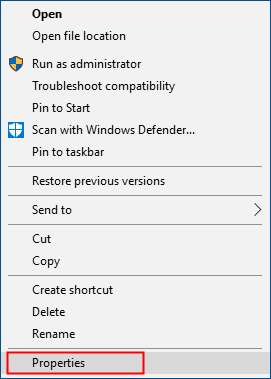
- Kies vervolgens het tabblad Compatibiliteit .
- Vink nu het vakje Dit programma uitvoeren als beheerder aan > wijzigingen opslaan.
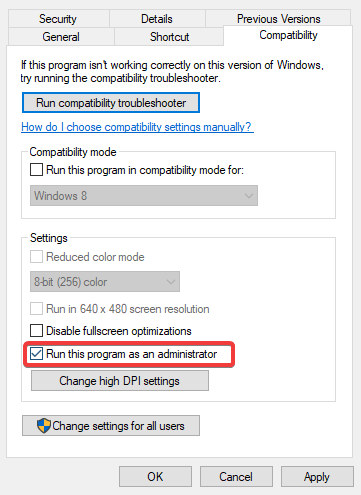
Oplossing 4: voer de probleemoplosser voor programmacompatibiliteit uit
U kunt het probleem in Windows 10 tegenkomen als Origin niet compatibel is met uw Windows-besturingssysteem. Dus hier wordt voorgesteld om de probleemoplosser voor programmacompatibiliteit uit te voeren en te controleren of Origin compatibel is met uw Windows-besturingssysteem.
Volg hiervoor de stappen:
- Klik eerst op je bureaublad > klik met de rechtermuisknop op de Origin-snelkoppeling > kies Eigenschappen
- Klik vervolgens op het tabblad Compatibiliteit > klik nu op Probleemoplosser voor compatibiliteit uitvoeren .
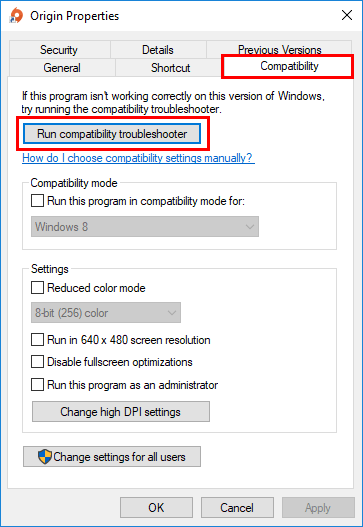
- Klik vervolgens op Aanbevolen instellingen proberen om het programma te testen met de aanbevolen compatibiliteitsinstellingen.

- En volg de instructies op het scherm om te controleren of deze probleemoplossing voor u werkt of niet.
Maar als dat niet het geval is, voert u de probleemoplosser voor programmacompatibiliteit uit en kiest u de tweede optie om compatibiliteitsinstellingen te selecteren volgens uw probleem.
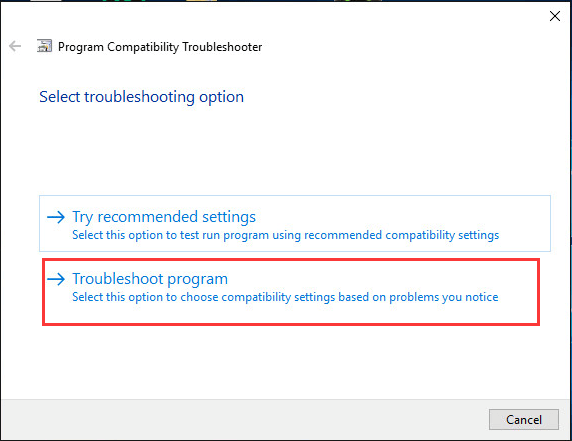
Ik hoop dat het probleem nu is opgelost, maar zo niet, pas dan de onderstaande instellingen handmatig aan en kies OK .
- Kies Compatibiliteitsmodus: Als origin niet wordt geopend op het huidige Windows-systeem , klik dan op de vervolgkeuzelijst en kies een eerdere Windows-versie om te controleren of deze correct werkt.
- Optimalisaties op volledig scherm uitschakelen: Er zijn maar weinig Origin-games die worden beïnvloed wanneer u optimalisaties op volledig scherm inschakelt. Schakel het dus uit en controleer of Origin geopend is of niet.
Ik hoop dat dit voor u werkt om de gebruikersinterface van de Origin-client te laden, maar zo niet, ga dan naar de volgende oplossing.
Je kunt ook het artikel lezen om het probleem Origin in Game Overlay werkt niet op te lossen .
Oplossing 5: controleer op de Origin Client-updates
Als dit nog steeds het geval is, laadt de Origin niets, dan kan het bijwerken van de Origin-client voor u werken. Welnu, dit werkte voor veel gebruikers, dus bezoek de Origin-website om te controleren op de nieuwste updates en om te controleren of er een update beschikbaar is.
Als er geen update beschikbaar is in de applicatie, download dan enkele updates handmatig. Volg hiervoor de gegeven stappen:
- Klik met de rechtermuisknop op het menu Start > klik op Taakbeheer uit de gegeven opties. En in het venster Taakbeheer > controleer of er een Origin-proces wordt uitgevoerd> controleer ook of het netwerk gebruikt (u kunt de netwerkbandbreedte bekijken).
Als je Origin ziet in Taakbeheer , maar het gebruikt je netwerkbandbreedte niet, dan is het duidelijk dat Origin zichzelf niet bijwerkt . Beëindig dit proces dus volledig vanuit Taakbeheer.
En probeer Steam bij te werken , zorg er niet alleen voor dat u ook het Windows 10-besturingssysteem bijwerkt.
Ik hoop dat het probleem dat Steam niet opent nu is opgelost.
Fix 6: Origin als uitzondering toevoegen aan uw antivirusprogramma
U kunt met het probleem worden geconfronteerd vanwege het antivirusprogramma van derden. Welnu, de antivirustoepassing van derden scant het systeem zeer diep, dus dit kan Origin verstoren.
Origin verbruikt ook veel geheugen en CPU-gebruik tijdens het spelen van games en meestal beschouwt het antivirusprogramma het als een potentiële bedreiging, en daarom werkt Origin mogelijk niet zoals verwacht.
Probeer daarom Origin als uitzondering toe te voegen aan de antivirustoepassing van derden . Of u kunt ook uw antivirusdocumentatie raadplegen voor gedetailleerde instructies of contact opnemen met het antivirusondersteuningsteam.
Fix 7: Origin opnieuw installeren
Als geen van de hierboven gegeven oplossingen voor u werkt om het probleem met het niet goed laden van Origin op te lossen , installeer dan eenvoudig Origin opnieuw.
Volg hiervoor de stappen:
- Open Configuratiescherm > kies een programma verwijderen > verwijder Origin .
- Ga vervolgens naar Program Files > AppData > wis vervolgens alle Origin-restanten .
- Verwijder de mappen met games niet , anders moet u ze opnieuw downloaden.
- En herstart je systeem
Bovendien kunt u Origin ook verwijderen met het verwijderprogramma van derden , dit verwijdert het programma volledig zonder sporen, ongewenste bestanden of registervermeldingen achter te laten .
Download Revo Uninstaller om Origin volledig te verwijderen
- Ga nu naar de officiële EA Origin - website > en download de nieuwste versie van de Origin-client op je desktop.
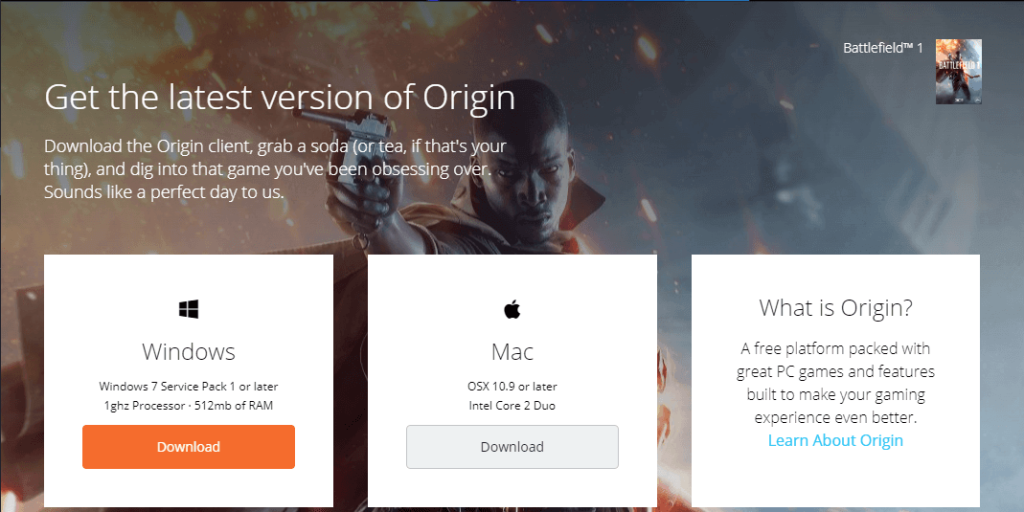
- En begin met het installeren van Origin.
Aanbevolen oplossing om fouten en problemen met Windows 10 op te lossen
Als uw Windows 10-systeem traag werkt of problemen en fouten veroorzaakt, probeer dan de PC Repair Tool uit te voeren .
Dit is een geweldige tool die allerlei soorten Windows-pc-problemen en -fouten in slechts een paar klikken oplost. U hoeft alleen deze tool te downloaden; het scant automatisch uw systeem, detecteert de fouten en lost ze op.
Fouten zoals DLL, register, browser, applicatie, BSOD, game en andere kunnen eenvoudig worden opgelost. Deze tool repareert ook ontoegankelijke, beschadigde systeembestanden, voorkomt virussen van de pc, versnelt de prestaties en nog veel meer.
Download pc-reparatietool om pc-fouten te herstellen en de prestaties te optimaliseren
Conclusie
Oké jongens, hier zit mijn werk erop.
Net als Steam is Origin een populair platform voor het spelen van digitale games, maar soms ondervinden gebruikers er problemen mee.
En Origin laadt niet is zo'n irritant probleem. Ik hoop dat ten minste een van onze oplossingen voor u werkt om het probleem op te lossen dat de oorsprong niet opent
Veel geluk..!